Jak usunąć malware GoldDigger z zainfekowanych urządzeń z Androidem
TrojanZnany również jako: Malware GoldDigger na Androida
Otrzymaj bezpłatne skanowanie i sprawdź, czy twój komputer jest zainfekowany.
USUŃ TO TERAZAby korzystać z w pełni funkcjonalnego produktu, musisz kupić licencję na Combo Cleaner. Dostępny jest 7-dniowy bezpłatny okres próbny. Combo Cleaner jest własnością i jest zarządzane przez RCS LT, spółkę macierzystą PCRisk.
Jakim malware jest GoldDigger?
GoldDigger to trojan dla systemu Android skupiający się na instytucjach finansowych, działający co najmniej od czerwca 2023 r. Trojan ten maskuje się jako fałszywa aplikacja dla systemu Android, zdolna do naśladowania zarówno portalu rządu wietnamskiego, jak i lokalnej firmy energetycznej, a wszystko to ma przede wszystkim na celu kradzieży danych uwierzytelniających bankowość.
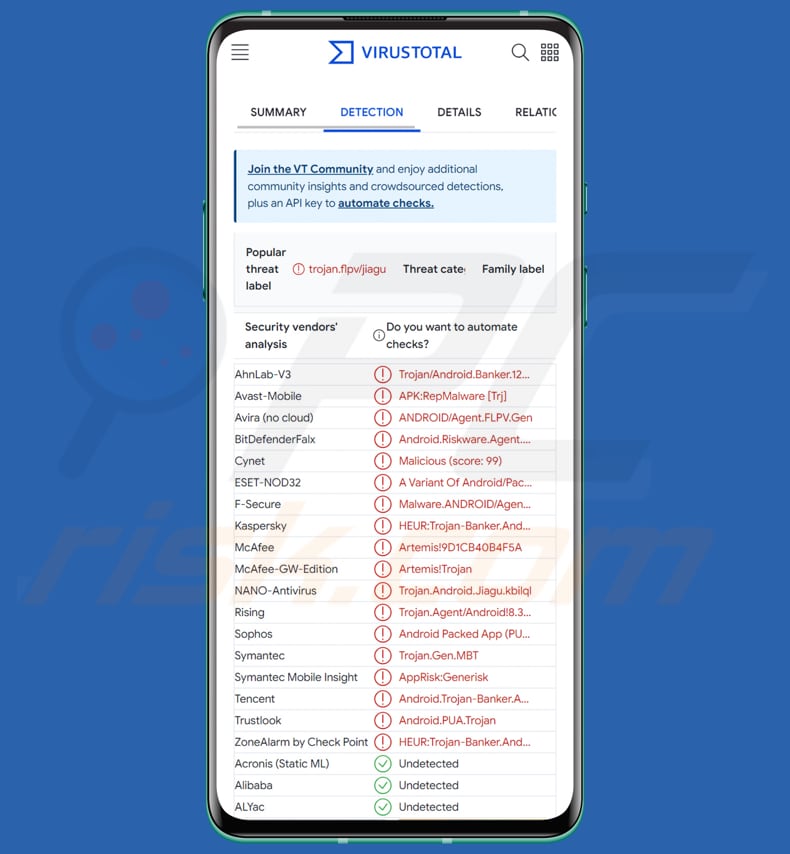
Szczegółowe informacje o GoldDigger
GoldDigger wykorzystuje usługi ułatwień dostępu Androida do interakcji z docelowymi aplikacjami, wydobywania danych osobowych, kradzieży danych bankowych, rejestrowania naciśnięć klawiszy, przechwytywania kodów 2FA, przechwytywania wiadomości SMS i nie tylko. Łańcuch ataków opiera się na fałszywych witrynach imitujących strony Sklepu Google Play i wietnamskie witryny korporacyjne, które są potencjalnie rozpowszechniane za pomocą taktyk phishingowych.
GoldDigger wykorzystuje zaawansowany mechanizm ochrony Virbox Protector, aby uniknąć wykrycia i analizy, co utrudnia wyzwolenie złośliwej aktywności w piaskownicach lub emulatorach. GoldDigger manipuluje również usługą dostępności, aby przejąć kontrolę nad działaniami użytkownika, potencjalnie umożliwiając zdalny dostęp do urządzenia ofiary.
Monitoruje i wyodrębnia dane z 51 aplikacji finansowych, e-portfeli i aplikacji kryptowalutowych w Wietnamie, a następnie wysyła je do serwerów dowodzenia i kontroli. Chociaż pełny zakres jego możliwości nie został potwierdzony, stwarza on znaczne ryzyko, w tym obejście uwierzytelniania i dostęp zdalny.
Możliwe zniszczenie
Głównym celem GoldDiggera jest przechwytywanie danych uwierzytelniających bankowość, umożliwiając cyberprzestępcom dostęp do kont finansowych ofiar, dokonywanie nieautoryzowanych transakcji i potencjalnie drenaż środków.
Przechwytując wiadomości SMS, trojan może przechwytywać hasła jednorazowe (OTP) lub kody uwierzytelniania dwuskładnikowego (2FA) wysyłane przez banki w celu zapewnienia dodatkowego bezpieczeństwa, umożliwiając atakującym ominięcie tych zabezpieczeń.
Ponadto GoldDigger ma możliwość rejestrowania naciśnięć klawiszy, co oznacza, że może rejestrować nazwy użytkowników, hasła i inne poufne informacje wprowadzone przez ofiarę, co jeszcze bardziej zagraża jej bezpieczeństwu.
Manipulując usługą dostępności, GoldDigger może utworzyć backdoora na urządzeniu ofiary, umożliwiając cyberprzestępcom zdalny dostęp do zaatakowanego urządzenia i kontrolowanie go, potencjalnie w celu dalszych szkodliwych działań.
| Nazwa | Malware GoldDigger na Androida |
| Typ zagrożenia | Trojan na Androida |
| Nazwy wykrycia | Avast-Mobile (APK:RepMalware [Trj]), Combo Cleaner (Android.Riskware.Agent.KPE), ESET-NOD32 (wariant Android/Packed.Jiagu.K Potentially Unsafe), Kaspersky (HEUR:Trojan-Banker.AndroidOS.Agent.lu), Pełna lista (VirusTotal) |
| Powiązane domeny | cgovn[.]cc, egovn[.]cc, evnspa[.]cc, evnspc[.]cc, evnspe[.]cc, evnspo[.]cc, evnspr[.]cc, gdtgovn[.]com, govn[.]cc, vietcp[.]cc, vietgav[.]cc, vietgov[.]cc, vietgov0[.]cc, vietgov1[.]cc, vietgov22[.]cc, vietgov3[.]cc, vietgov33[.]cc, vietgov4[.]cc, vietgov5[.]cc, vietgov6[.]cc, vietgovn[.]cc, viettgov[.]cc, vitgov[.]cc. |
| Objawy | Urządzenie działa wolno, ustawienia systemu są zmieniane bez zgody użytkownika, pojawiają się podejrzane aplikacje, znacznie wzrasta zużycie danych i baterii, przeglądarki przekierowują na podejrzane strony internetowe, pojawiają się natrętne reklamy. |
| Metody dystrybucji | Zwodnicze strony internetowe (głównie fałszywe witryny Google Play), phishing za pomocą SMS-ów, fałszywe e-maile, złośliwe reklamy online, socjotechnika, zwodnicze aplikacje. |
| Zniszczenie | Skradzione dane osobowe (prywatne wiadomości, loginy/hasła itp.), zmniejszona wydajność urządzenia, szybkie rozładowywanie się baterii, zmniejszona prędkość internetu, ogromne straty danych, straty pieniężne, skradziona tożsamość i nie tylko. |
| Usuwanie malware (Windows) |
Aby usunąć możliwe infekcje malware, przeskanuj komputer profesjonalnym oprogramowaniem antywirusowym. Nasi analitycy bezpieczeństwa zalecają korzystanie z Combo Cleaner. Pobierz Combo CleanerBezpłatny skaner sprawdza, czy twój komputer jest zainfekowany. Aby korzystać z w pełni funkcjonalnego produktu, musisz kupić licencję na Combo Cleaner. Dostępny jest 7-dniowy bezpłatny okres próbny. Combo Cleaner jest własnością i jest zarządzane przez RCS LT, spółkę macierzystą PCRisk. |
Wniosek
Podsumowując, GoldDigger to wysoce wyrafinowany i niebezpieczny trojan na Androida, którego celem są organizacje finansowe, głównie w Wietnamie. W miarę poszerzania się możliwości i zasięgu GoldDigger ważne jest, aby organizacje i osoby prywatne zachowały czujność i stosowały solidne praktyki cyberbezpieczeństwa w celu ograniczenia ryzyka stwarzanego przez tego złośliwego trojana dla Androida i podobne zagrożenia w stale zmieniającym się krajobrazie zagrożeń.
Przykładami innych trojanów atakujących urządzenia z systemem Android są Remo, Fleckpe i KEYSTEAL.
Jak GoldDigger dostał się na moje urządzenie?
Metoda dystrybucji GoldDigger opiera się na zwodniczych witrynach, które podszywają się pod legalne źródła, głównie podszywając się pod strony Google Play i witryny firmowe w Wietnamie. Uważa się, że w celu rozsyłania szkodliwego oprogramowania operatorzy trojanów wykorzystują techniki takie jak smishing (phishing SMS) lub tradycyjny phishing w celu rozpowszechniania linków do tych fałszywych witryn.
W obrębie tych złośliwych witryn użytkownicy otrzymują kuszące linki do pobrania aplikacji na Androida. Aplikacje te są w rzeczywistości złośliwymi plikami APK zaprojektowanymi w celu infekowania urządzenia ofiary za pomocą programu GoldDigger.
Należy pamiętać, że wszystkie urządzenia z systemem Android mają domyślnie wyłączoną funkcję zabezpieczeń znaną jako „Instaluj z nieznanych źródeł". Ta funkcja ma na celu zapobieganie instalowaniu aplikacji ze źródeł spoza Sklepu Google Play, gdzie aplikacje są zwykle sprawdzane pod kątem bezpieczeństwa.
Jednak pomyślna instalacja GoldDiggera zależy od krytycznego czynnika: urządzenie ofiary musi mieć włączoną opcję „Instaluj z nieznanych źródeł". Jeśli to ustawienie jest włączone, umożliwia instalację aplikacji z innych źródeł niż oficjalny sklep Google Play. To ustawienie staje się bramą dla GoldDiggera do infiltracji urządzeń.
Jak uniknąć instalacji malware?
Pobieraj aplikacje wyłącznie z oficjalnych źródeł, takich jak Sklep Google Play. Unikaj zewnętrznych sklepów z aplikacjami lub pobierania aplikacji z nieznanych witryn, ponieważ jest bardziej prawdopodobne, że zawierają one złośliwe oprogramowanie. Zwróć uwagę na uprawnienia aplikacji. Przyznawaj aplikacjom tylko te uprawnienia, których naprawdę potrzebują. Regularnie aktualizuj swój system operacyjny Android i aplikacje.
Zachowaj ostrożność podczas klikania linków w wiadomościach e-mail, wiadomościach tekstowych lub reklamach pop-up. Przed podjęciem jakichkolwiek działań sprawdź źródło i autentyczność wiadomości. Rozważ zainstalowanie renomowanych aplikacji antywirusowych lub chroniących przed złośliwym oprogramowaniem od zaufanych programistów.
Wygląd witryn (evnspa[.]cc; evnspc[.]cc; evnspe[.]cc; evnspo[.]cc; evnspr[.]cc) używanych do rozsyłania trojana GoldDigger:
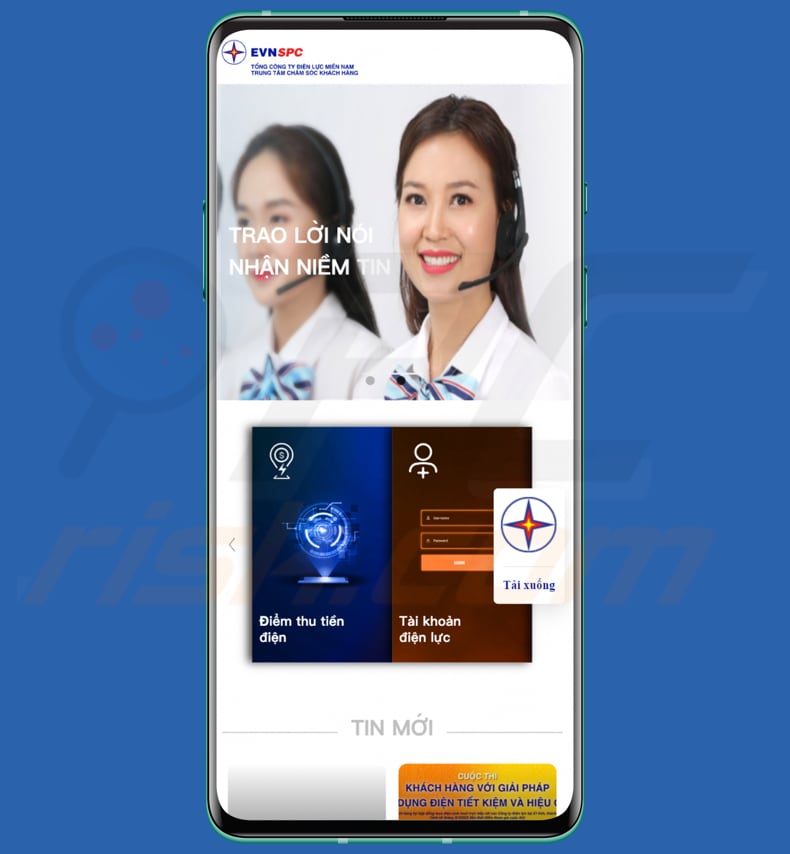
Wygląd innych złośliwych witryn (gdtgovn[.]com; ugovn[.]cc; vietcp[.]cc; vietgov6[.]cc; vitgov[.]cc) używanych do rozsyłania trojana GoldDigger:
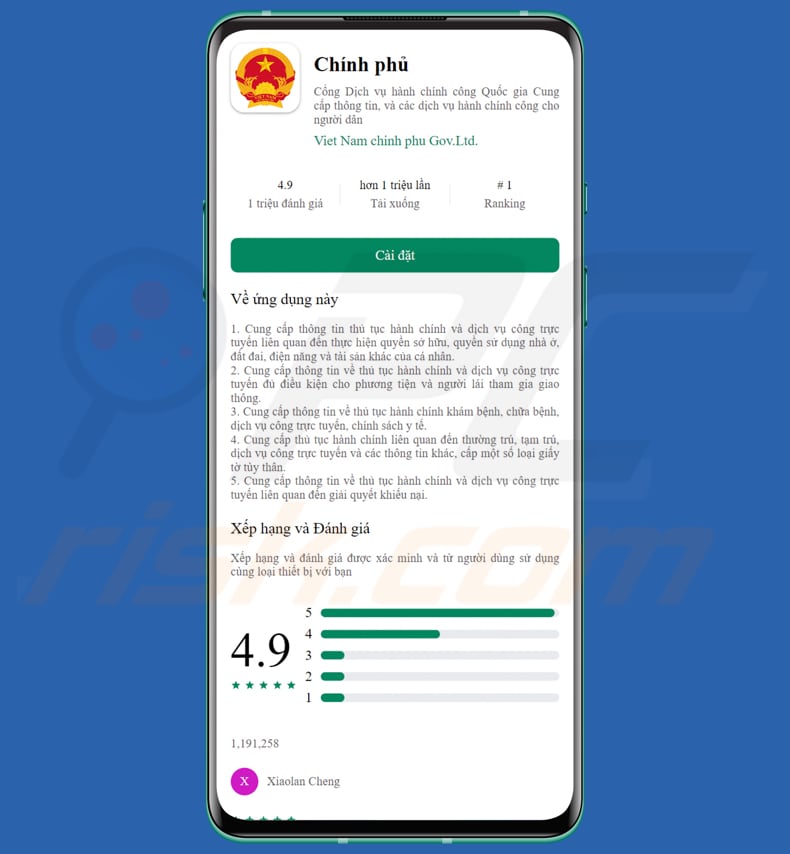
Szybkie menu:
- Wprowadzenie
- Jak usunąć historię przeglądania z przeglądarki Chrome?
- Jak wyłączyć powiadomienia przeglądarki w przeglądarce Chrome?
- Jak przywrócić przeglądarkę Chrome?
- Jak usunąć historię przeglądania z przeglądarki Firefox?
- Jak wyłączyć powiadomienia przeglądarki w przeglądarce Firefox?
- Jak przywrócić przeglądarkę Firefox?
- Jak odinstalować potencjalnie niechciane i/lub złośliwe aplikacje?
- Jak uruchomić urządzenie z Androidem w "Trybie awaryjnym"?
- Jak sprawdzić zużycie baterii przez różne aplikacje?
- Jak sprawdzić zużycie danych przez różne aplikacje?
- Jak zainstalować najnowsze aktualizacje oprogramowania?
- Jak przywrócić system do jego stanu domyślnego?
- Jak wyłączyć aplikacje, które maja uprawnienia administratora?
Usuń historię przeglądania z przeglądarki Chrome:

Stuknij przycisk „Menu" (trzy kropki w prawym górnym rogu ekranu) i w otwartym menu rozwijanym wybierz „Historię".

Stuknij „Wyczyść dane przeglądania". Wybierz zakładkę „ZAAWANSOWANE". Wybierz zakres czasu i typy danych, które chcesz usunąć i stuknij „Wyczyść dane".
Wyłącz powiadomienia przeglądarki w przeglądarce Chrome:

Stuknij przycisk „Menu” (trzy kropki w prawym górnym rogu ekranu) i w otwartym menu rozwijanym wybierz „Ustawienia”.

Przewiń w dół, aż zobaczysz opcję „Ustawienia witryny" i kliknij ją. Przewiń w dół, aż zobaczysz opcję „Powiadomienia" i stuknij ją.

Znajdź witryny, które wyświetlają powiadomienia przeglądarki. Stuknij je i kliknij „Wyczyść i zresetuj". Spowoduje to usunięcie uprawnień przyznanych tym witrynom w celu wyświetlania powiadomień. Jednak, jeśli ponownie odwiedzisz tę samą witrynę może ona ponownie poprosić o zgodę. Możesz wybrać czy udzielić tych uprawnień, czy nie (jeśli zdecydujesz się odmówić, witryna przejdzie do sekcji „Zablokowane" i nie będzie już prosić o zgodę).
Przywróć przeglądarkę Chrome:

Przejdź do sekcji „Ustawienia". Przewiń w dół, aż zobaczysz „Aplikacje" i stuknij tę opcję.

Przewiń w dół, aż znajdziesz aplikację „Chrome". Wybierz ją i stuknij opcję „Pamięć".

Stuknij „ZARZĄDZAJ PAMIĘCIĄ", a następnie „WYCZYŚĆ WSZYSTKIE DANE" i potwierdź czynność, stukając „OK". Pamiętaj, że przywrócenie przeglądarki usunie wszystkie przechowywane w niej dane. W związku z tym wszystkie zapisane loginy/hasła, historia przeglądania, ustawienia niestandardowe i inne dane zostaną usunięte. Będziesz także musiał ponownie zalogować się do wszystkich stron internetowych.
Usuń historię przeglądania z przeglądarki Firefox:

Stuknij przycisk „Menu" (trzy kropki w prawym górnym rogu ekranu) i w otwartym menu rozwijanym wybierz „Historię".

Przewiń w dół, aż zobaczysz „Wyczyść prywatne dane" i stuknij tę opcję. Wybierz typy danych, które chcesz usunąć i stuknij „WYCZYŚĆ DANE".
Wyłącz powiadomienia przeglądarki w przeglądarce Firefox:

Odwiedź witrynę, która wyświetla powiadomienia przeglądarki. Stuknij ikonę wyświetlaną po lewej stronie paska adresu URL (ikona niekoniecznie będzie oznaczać „Kłódkę") i wybierz „Edytuj ustawienia witryny".

W otwartym okienku pop-up zaznacz opcję „Powiadomienia" i stuknij „WYCZYŚĆ".
Przywróć przeglądarkę Firefox:

Przejdź do „Ustawień". Przewiń w dół, aż zobaczysz „Aplikacje" i stuknij tę opcję.

Przewiń w dół, aż znajdziesz aplikację „Firefox". Wybierz ją i wybierz opcję „Pamięć".

Stuknij „WYCZYŚĆ DANE" i potwierdź akcję stukając „USUŃ". Pamiętaj, że przywrócenie przeglądarki usunie wszystkie przechowywane w niej dane. W związku z tym wszystkie zapisane loginy/hasła, historia przeglądania, ustawienia niestandardowe i inne dane zostaną usunięte. Będziesz także musiał ponownie zalogować się do wszystkich stron internetowych.
Odinstaluj potencjalnie niechciane i/lub złośliwe aplikacje:

Przejdź do „Ustawień". Przewiń w dół, aż zobaczysz „Aplikacje" i stuknij tę opcję.

Przewiń w dół, aż zobaczysz potencjalnie niechcianą i/lub złośliwą aplikację. Wybierz ją i stuknij „Odinstaluj". Jeśli z jakiegoś powodu nie możesz usunąć wybranej aplikacji (np. wyświetla się komunikat o błędzie), spróbuj użyć „Trybu awaryjnego".
Uruchom urządzenie z Androidem w „Trybie awaryjnym":
„Tryb awaryjny" w systemie operacyjnym Android tymczasowo wyłącza uruchamianie wszystkich aplikacji innych firm. Korzystanie z tego trybu to dobry sposób na diagnozowanie i rozwiązywanie różnych problemów (np. usuwanie złośliwych aplikacji, które uniemożliwiają to, gdy urządzenie działa „normalnie").

Naciśnij przycisk „Zasilanie" i przytrzymaj go, aż zobaczysz ekran „Wyłącz". Stuknij ikonę „Wyłącz" i przytrzymaj ją. Po kilku sekundach pojawi się opcja „Tryb awaryjny" i będzie ją kliknąć, aby ponownie uruchomić urządzenie.
Sprawdź zużycie baterii przez różne aplikacje:

Przejdź do „Ustawień". Przewiń w dół, aż zobaczysz opcję „Konserwacja urządzenia" i stuknij ją.

Stuknij „Baterię" i sprawdź użycie każdej aplikacji. Legalne/oryginalne aplikacje są zaprojektowane tak, aby zużywać jak najmniej energii, aby zapewnić najlepsze wrażenia użytkownika i oszczędzać energię. Dlatego wysokie zużycie baterii może wskazywać, że aplikacja jest złośliwa.
Sprawdź wykorzystanie danych przez różne aplikacje:

Przejdź do „Ustawień". Przewiń w dół, aż zobaczysz opcję „Połączenia" i stuknij ją.

Przewiń w dół, aż zobaczysz „Użycie danych" i wybierz tę opcję. Podobnie jak w przypadku baterii, legalne/oryginalne aplikacje są zaprojektowane tak, aby maksymalnie zminimalizować zużycie danych. Dlatego znaczne wykorzystanie danych może wskazywać na obecność złośliwej aplikacji. Pamiętaj, że niektóre złośliwe aplikacje mogą być zaprojektowane do działania tylko wtedy, gdy urządzenie jest połączone z siecią bezprzewodową. Z tego powodu należy sprawdzić użycie danych mobilnych i Wi-Fi.

Jeśli znajdziesz aplikację, która wykorzystuje znaczące dane, mimo że nigdy jej nie używasz, zdecydowanie zalecamy jej natychmiastowe odinstalowanie.
Zainstaluj najnowsze aktualizacje oprogramowania:
Utrzymywanie aktualności oprogramowania to dobra praktyka zapewniająca bezpieczeństwo urządzeń. Producenci urządzeń nieustannie publikują różne łatki bezpieczeństwa i aktualizacje Androida, aby naprawić błędy i luki, które mogą być wykorzystywane przez cyberprzestępców. Nieaktualny system jest znacznie bardziej podatny na ataki. Dlatego zawsze należy upewnić się, że oprogramowanie urządzenia jest aktualne.

Przejdź do „Ustawień". Przewiń w dół, aż zobaczysz opcję „Aktualizacje oprogramowania" i stuknij ją.

Stuknij opcję „Pobierz aktualizacje ręcznie" i sprawdź, czy są dostępne aktualizacje. Jeśli tak, zainstaluj je natychmiast. Zalecamy również włączenie opcji „Pobieraj aktualizacje automatycznie". Pozwoli to systemowi powiadomić cię o wydaniu aktualizacji i/lub zainstalować ją automatycznie.
Przywróć system do stanu domyślnego:
Wykonanie „Resetu do ustawień fabrycznych" to dobry sposób na usunięcie wszystkich niechcianych aplikacji, przywrócenie ustawień systemowych do wartości domyślnych i ogólne wyczyszczenie urządzenia. Pamiętaj również, że wszystkie dane w urządzeniu zostaną usunięte, w tym zdjęcia, pliki wideo/audio, numery telefonów (przechowywane w urządzeniu, a nie na karcie SIM), wiadomości SMS itd. Oznacza to, że urządzenie zostanie przywrócone do stanu początkowego/fabrycznego.
Możesz także przywrócić podstawowe ustawienia systemowe lub po prostu ustawienia sieciowe.

Przejdź do „Ustawień". Przewiń w dół, aż zobaczysz opcję „Informacje o telefonie" i stuknij ją.

Przewiń w dół, aż zobaczysz opcję „Przywróć" i stuknij ją. Teraz wybierz akcję, którą chcesz wykonać:
„Przywróć ustawienia" – przywróć wszystkie ustawienia systemowe do domyślnych;
„Przywróć ustawienia sieciowe" – przywróć wszystkie ustawienia związane z siecią do domyślnych;
„Przywróć dane fabryczne" – przywróć cały system i całkowicie usuń wszystkie zapisane dane.
Wyłącz aplikacje, które mają uprawnienia administratora:
Jeśli złośliwa aplikacja uzyska uprawnienia administratora, może poważnie uszkodzić system. Aby urządzenie było jak najbardziej bezpieczne, należy zawsze sprawdzać, które aplikacje mają takie uprawnienia i wyłączać te, które nie powinny.

Przejdź do „Ustawień". Przewiń w dół, aż zobaczysz opcję „Blokadę ekranu i bezpieczeństwo" i stuknij ją.

Przewiń w dół, aż zobaczysz „Inne ustawienia zabezpieczeń". Stuknij tę opcję, a następnie stuknij „Aplikacje administratora urządzenia".

Zidentyfikuj aplikacje, które nie powinny mieć uprawnień administratora. Stuknij je, a następnie stuknij „WYŁĄCZ".
Często zadawane pytania (FAQ)
Moje urządzenie jest zainfekowane malware GoldDigger. Czy trzeba sformatować urządzenie pamięci masowej, aby się go pozbyć?
Zamiast od razu uciekać się do drastycznego formatowania urządzenia pamięci masowej, zalecamy skorzystanie z renomowanych narzędzi antywirusowych i chroniących przed złośliwym oprogramowaniem, takich jak Combo Cleaner, w celu usunięcia malware GoldDigger.
Jakie są największe problemy, jakie może powodować złośliwe oprogramowanie?
Złośliwe oprogramowanie może powodować kradzież danych, zakłócenia systemu, straty finansowe, szkody w sieci, szkody dla reputacji, problemy prawne, drenaż zasobów, szyfrowanie danych i nie tylko.
Jaki jest cel GoldDiggera?
Głównym celem GoldDiggera jest atakowanie organizacji finansowych i kradzież poufnych informacji, w szczególności danych uwierzytelniających bankowych. Ten trojan dla Androida infiltruje urządzenia ofiar, podszywa się pod legalne aplikacje i nadużywa usługi ułatwień dostępu w celu uzyskania dostępu do danych użytkownika, w tym sald kont i danych uwierzytelniających dwuskładnikowego uwierzytelniania.
Jak GoldDigger przeniknął do mojego urządzenia?
GoldDigger prawdopodobnie przeniknął do twojego urządzenia w zwodniczy sposób. Rozsyła się za pośrednictwem fałszywych witryn podszywających się pod strony Google Play oraz fałszywych witryn korporacyjnych w Wietnamie. Cyberprzestępcy rozpowszechniają linki do tych witryn za pomocą smishingu (phishingu za pomocą wiadomości SMS), tradycyjnych taktyk phishingu lub w inny sposób. Aby pomyślnie zainfekować urządzenie, na urządzeniu z systemem Android ofiary musi być włączona opcja „Instaluj z nieznanych źródeł".
Czy Combo Cleaner ochroni mnie przed złośliwym oprogramowaniem?
Combo Cleaner może znaleźć i usunąć większość infekcji złośliwym oprogramowaniem, ale wyjątkowo zaawansowane malware może ukrywać się głęboko w systemie, co sprawia, że kompleksowe skanowanie systemu jest niezbędne do skutecznego wykrycia i usunięcia ukrytych zagrożeń.
Udostępnij:

Tomas Meskauskas
Ekspert ds. bezpieczeństwa, profesjonalny analityk złośliwego oprogramowania
Jestem pasjonatem bezpieczeństwa komputerowego i technologii. Posiadam ponad 10-letnie doświadczenie w różnych firmach zajmujących się rozwiązywaniem problemów technicznych i bezpieczeństwem Internetu. Od 2010 roku pracuję jako autor i redaktor Pcrisk. Śledź mnie na Twitter i LinkedIn, aby być na bieżąco z najnowszymi zagrożeniami bezpieczeństwa online.
Portal bezpieczeństwa PCrisk jest prowadzony przez firmę RCS LT.
Połączone siły badaczy bezpieczeństwa pomagają edukować użytkowników komputerów na temat najnowszych zagrożeń bezpieczeństwa w Internecie. Więcej informacji o firmie RCS LT.
Nasze poradniki usuwania malware są bezpłatne. Jednak, jeśli chciałbyś nas wspomóc, prosimy o przesłanie nam dotacji.
Przekaż darowiznęPortal bezpieczeństwa PCrisk jest prowadzony przez firmę RCS LT.
Połączone siły badaczy bezpieczeństwa pomagają edukować użytkowników komputerów na temat najnowszych zagrożeń bezpieczeństwa w Internecie. Więcej informacji o firmie RCS LT.
Nasze poradniki usuwania malware są bezpłatne. Jednak, jeśli chciałbyś nas wspomóc, prosimy o przesłanie nam dotacji.
Przekaż darowiznę
▼ Pokaż dyskusję